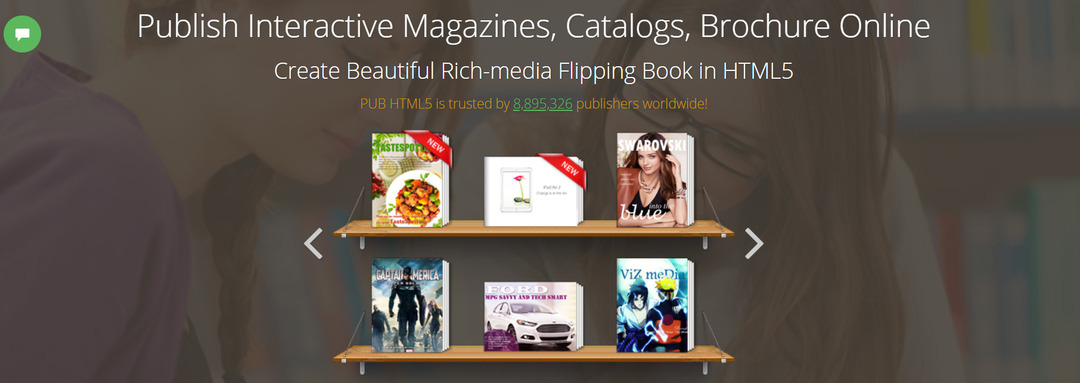- 一部のユーザーは、CreativeCloud経由でAdobeInDesignをダウンロードしようとすると問題が発生する可能性があります。
- このページには、AdobeInDesignのダウンロードの問題に対する潜在的な解決策がいくつか含まれています。
- 私たちをチェックしてください トラブルシューティングセクション さまざまなソフトウェアに関する他のトラブルシューティング記事を参照します。
- 他のグラフィックデザインソフトウェアの記事を閲覧することもできます。 グラフィック&デザインハブ.

このソフトウェアは、ドライバーの稼働を維持するため、一般的なコンピューターエラーやハードウェア障害からユーザーを保護します。 3つの簡単なステップで今すぐすべてのドライバーをチェックしてください:
- DriverFixをダウンロード (検証済みのダウンロードファイル)。
- クリック スキャン開始 問題のあるすべてのドライバーを見つけます。
- クリック ドライバーの更新 新しいバージョンを入手し、システムの誤動作を回避します。
- DriverFixはによってダウンロードされました 0 今月の読者。
Adobe InDesignは、ユーザーがダウンロードしてインストールできるアプリケーションの1つです。 Adobe Creative Cloud アプリ。
ただし、一部のユーザーは、多数のInDesignトライアルダウンロードの問題についてAdobeのサポートフォーラムに投稿しています。 その結果、これらのユーザーはCreativeCloudでInDesignをダウンロードできません。
Adobe InDesignの試用版のダウンロードエラーを修正するにはどうすればよいですか?
1. 直接ダウンロードリンクを使用してAdobeInDesignをダウンロードします

Adobe InDesignは、Windows10向けの最も優れたデスクトップパブリッシングおよびグラフィックデザインパッケージの1つです。 これを使用すると、パンフレット、新聞、電子書籍、プレゼンテーション、チラシ、およびその他の多くの種類のドキュメントを設定できます。
Adobe InDesignの最新の16.0バージョンには、いくつかの優れた新機能が含まれています。 新しい一連のレビュー(注釈ツール)、メディアパネルのナビゲーションポイント、およびオブジェクトの周りにテキストを折り返すためのAdobeSenseiサブジェクト検出が組み込まれています。
AdobeInDesignのその他の便利な機能
- 色検索ツール
- プロフェッショナルなレイアウトおよび植字ツール
- 多数のAdobeStockデザインテンプレートが含まれています
- InDesignのContent-AwareFitツールは、フレーム内の最も重要な画像パーツを中央に配置します
したがって、ダウンロードできない場合でも、AdobeInDesignのダウンロードをあきらめないでください。
CreativeCloudアプリの代わりに直接ダウンロードリンクを使用してInDesignをダウンロードしてみてください。

Adobe InDesign
この驚くべきソフトウェアを使用して、決して失望させない驚くべき高品質の作品を作成してください。
ウェブサイトを訪問
2. Adobe CreativeCloudを再インストールします
- アンインストールを開きます CreativeCloudアプリのWebページ ブラウザで。
- クリック ファイルを取得 そこにあるボタンをクリックして、アンインストーラーのZIPファイルをダウンロードします。
- ダウンロードしたZIPファイルをファイルエクスプローラーでダブルクリックします。
- を選択 圧縮フォルダツール タブ。
![[圧縮フォルダツール]タブ 圧縮フォルダツールadobeindesignの無料トライアルはダウンロードされません](/f/86fbe68de941b48002d0dbf349b52631.png)
- を押します すべて抽出 ボタン。
![[圧縮(圧縮)フォルダーの抽出]ウィンドウ Extract Compressed(Zipped)Folder window adobeindesign無料トライアルはダウンロードされません](/f/d128e059eae141cd42c2696127227378.png)
- クリック エキス [圧縮の抽出]ウィンドウで。
- 抽出したフォルダーからCreativeCloudUninstaller.exeを開きます。
- まず、クリックしてみてください 修復 そのオプションでダウンロードの問題が解決するかどうかを確認します。

- クリック アンインストール CreativeCloudを削除します。
- その後、CreativeCloudを再インストールする前にWindowsを再起動してください。
- を開きます CreativeCloudのWebページ そこからダウンロードします。
- 次に、ダウンロードしたインストーラーを使用してCreativeCloudを再インストールします。
3. サードパーティのウイルス対策ソフトウェアを無効にする

サードパーティをお持ちの場合 ウイルス対策ソフト インストール済み、 右クリック そのシステムトレイアイコン。
次に、コンテキストメニューで[シールドを無効にする]オプションを選択して、ウイルス対策ユーティリティを数時間一時的にオフにします。 その後、ウイルス対策ユーティリティを無効にしてInDesignをダウンロードします。
4. Windowsファイアウォールを一時的にオフにします
- を押します ここに入力して検索します Windows10のタスクバーの左端にあるボタン。
- タイプ ファイアウォール 検索ボックスで。
- クリック WindowsDefenderファイアウォール 開くには コントロールパネル そのためのアプレット。

- クリック WindowsDefenderファイアウォールをオンまたはオフにします 真下のショット内に表示されている設定を開きます。

- 両方を選択してください WindowsDefenderファイアウォールをオフにする オプションをクリックし、 OK [設定のカスタマイズ]を終了します。
5. AdobeInDesignをセーフモードでダウンロードする
- クリック スタートボタン メニューを開きます。
- を押します 力 ボタン。
- クリック 再起動 Shiftキーを押しながら。 その後、デスクトップまたはラップトップは青色で再起動する必要があります オプションを選択 メニュー。

- 選択する トラブルシューティング > 高度なオプション さらにオプションを開きます。

- 次に、 スタートアップ設定 そしてその 再起動 オプション。
- スタートアップ設定メニューでPCが再起動したら、F5キーを押して選択します ネットワークでセーフモードを有効にする オプション。
- その後、セーフモードでAdobeInDesignをダウンロードしてみてください。
6. クリーンブートWindows
- Windows 10の[スタート]ボタンを右クリックして、開いたメニューから[ファイル名を指定して実行]を選択します。
- タイプ msconfig [実行]でクリックします OK 開くには MSConfigウィンドウ.
- に 一般 タブをクリックします スタートアップのオプションを選択 を選択するには システムサービスのロード そして 元のブート構成を使用する 設定。
![[MSConfig全般]タブ Generalタブadobeindesignの無料トライアルはダウンロードされません](/f/27feaa7345ab46d1e5ad78bcc5d8c6bd.png)
- 選択を解除します スタートアップアイテムを読み込む チェックボックス。
- を選択 すべてのMicrosoftサービスを非表示にする MSConfigの設定 サービス タブ。
![[MSConfigサービス]タブ [サービス]タブadobeindesignの無料トライアルはダウンロードされません](/f/2b444b90c223b8c00f7b7c3b9fff347a.png)
- 次に、をクリックします すべて無効にする Windowsの起動からサードパーティのサービスを削除します。
- クリック 適用する > OK 設定を保存して終了します。
- を押します 再起動 ボタン。
これらの潜在的な解決策により、AdobeInDesignのダウンロードに関する多数の問題を実行可能に修正できます。
Adobe Creative Cloudサーバーが停止した場合も、InDesignのダウンロードに失敗する可能性があることに注意してください。これを確認できます。 ダウンディテクタで.
よくある質問
これが発生する理由はさまざまですが、 このガイド きっとあなたがそれを一度だけ解決するのを助けるでしょう。
InDesignのクラッシュが止まらない場合は、障害または 不足しているプラグイン.
はい、できます。 同じ機能はありませんが、で紹介されているソフトウェアを使用してInDesignファイルを編集できます。 この徹底的なガイド.